GroovyPost učí Photoshop: Jednoduchý pohybový efekt

Ahoj znovu groovyReaders a groovyPhotoshoppers! Dnes máme velmi snadný a skvělý pohybový efekt, který můžete udělat pro sebe i v nejranějších verzích Photoshopu. Vše, co potřebujete, je dobrý obrázek, s nímž můžete začít, a hned můžete jít:
Krok 1 - Oddělení objektu od pozadí
Pokud používáte fotografii, nezapomeňte ji nejprve rozdělit na vlastní vrstvu. Pokud nevíte, jak to udělat, podívejte se na některé z našich dalších výukových programů Photoshopu, abyste to zjistili.

Krok 2 - Duplikování vrstvy objektu
Chcete-li vrstvu duplikovat, Press Ctrl + J nebo Klikněte pravým tlačítkem myši a Vybrat Duplikovat vrstvu.
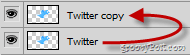
Pak drag and drop kopie vrstvy pod originálem…
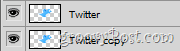
Dále uspořádejte duplikovanou vrstvu tak, aby byla mírně mimo stranu od originálu.

Krok 3 - Použití efektu pohybu
Nyní se ujistěte, že máte vybranou duplicitní vrstvu Filtry> Rozostření> Rozostření pohybu a pak najít vhodné úhel a vzdálenost.
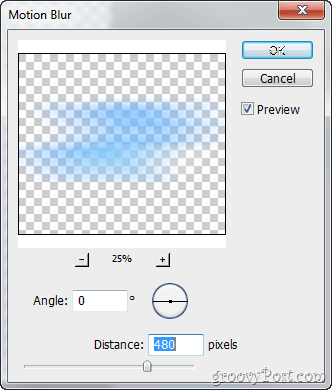
Pak udeřil the OK zobrazíte výsledky.

groovyTips:
Těžší rozmazání pohybem:
Protože rozostření pohybu poněkud sníží neprůhlednost vašeho objektu, můžete několikrát duplikovat spodní vrstvu pro větší efekt pohybu. Zde je rychlé srovnání:
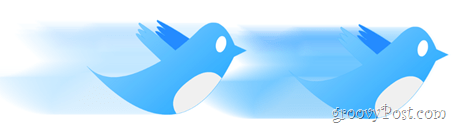
Další typy pohybových efektů:
Pokud vám pravidelné rozostření pohybu docela nelíbí, možná byste měli vyzkoušet Radial Blur. To vám může přinést docela zajímavý efekt, stejně jako ten, který jsem udělal na ikoně tohoto tutoriálu.

Hotovo!
A stále se díváte na toho roztomilého ptáka na Twitteru, neznamená to, že byste chtěli navštívit Twitter a zjistit, co je nového? Já také, a když jste u toho, proč nás nesledujete na Twitteru?










Zanechat komentář